随着科技的不断进步,笔记本电脑已成为我们工作和生活中的得力助手。惠普作为全球知名的电子设备制造商,其笔记本电脑凭借出色的性能受到众多用户的青睐。正确充...
2025-07-14 11 笔记本电脑
在如今的数字时代,笔记本电脑已经成为我们日常工作和生活中的重要伙伴。为了提高笔记本电脑的使用效率和安全性,用户可能会需要将其与微软账户进行绑定。本文将详细介绍绑定笔记本电脑与微软账户的步骤,并在过程中提供实用技巧以及常见问题的解答,确保每位读者都能顺利完成绑定,并充分利用微软账户的各种功能。
在绑定笔记本电脑之前,确保你已经拥有一个微软账户。如果还没有,可以通过以下简单步骤创建:
1.访问微软官方网站[https://account.live.com](https://account.live.com)。
2.点击“创建账户”。
3.按照提示填写邮箱地址、密码、生日等个人信息。
4.确认邮箱地址(打开收到的验证邮件,点击验证链接)。
5.完成账户创建,并记住你的邮箱地址和密码。
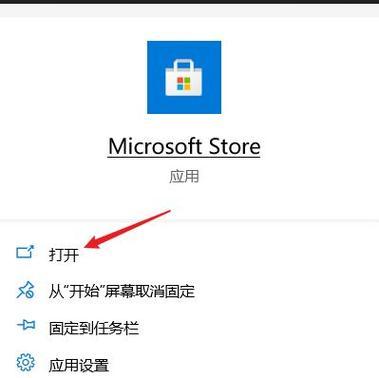
在完成账户创建后,接下来需要登录你的微软账户:
1.在笔记本电脑的桌面或开始菜单找到“设置”选项。
2.点击“帐户”。
3.在左侧菜单中选择“电子邮件和帐户”。
4.点击“添加一个Microsoft账户”或“管理”。
5.输入你的微软账户邮箱地址和密码,然后点击“登录”或“下一步”。
6.按照屏幕上的指示完成账户绑定。
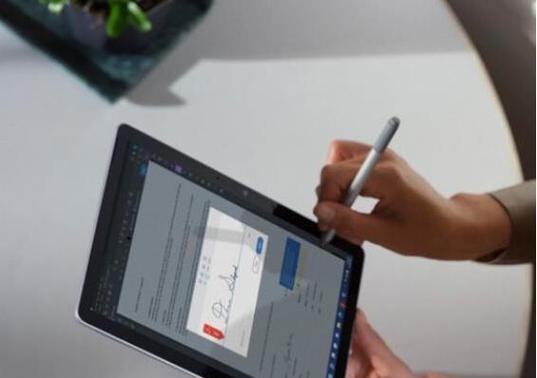
为了确保你的设置和个人数据能在不同设备间同步,需要启用微软账户的同步功能:
1.在“设置”中的“帐户”下选择“同步你的设置”。
2.打开“同步设置”开关。
3.选择你需要同步的项目,如“主题”、“密码”、“浏览器设置”等。
4.点击“应用”保存设置。
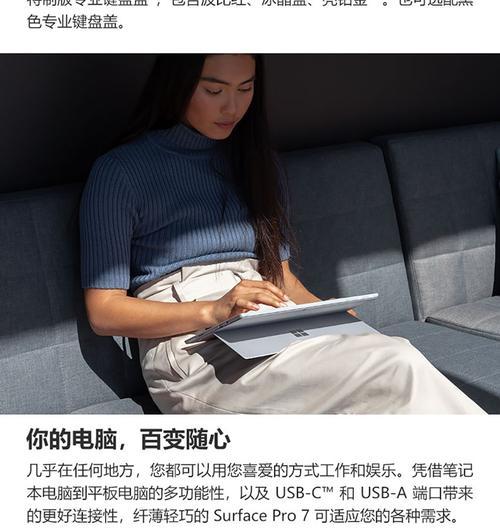
如果你的笔记本电脑预装了Windows系统,那么绑定微软账户可以帮助你更方便地激活系统:
1.打开“设置”应用,点击“更新和安全”。
2.选择“激活”标签页。
3.如果系统尚未激活,点击“更改产品密钥”或“激活”按钮。
4.输入你的Windows产品密钥,然后按照提示操作。
利用绑定的微软账户,你可以在笔记本电脑上安装和管理应用程序:
1.打开微软商店(MicrosoftStore)。
2.如果还未登录,点击“登录”并使用你的微软账户信息进行登录。
3.通过微软商店浏览、下载和安装你喜欢的应用程序。
4.使用微软账户管理已安装的应用更新和设置。
定期更改密码:为了账户安全,建议定期更换你的微软账户密码。
备份重要数据:在操作前,确保备份你的个人文件和重要数据以防万一。
检查系统更新:确保你的Windows系统保持最新,以获得最佳体验和安全性。
问题1:如果在绑定过程中遇到账户登录问题怎么办?
答:首先检查网络连接是否正常。如果网络无问题,尝试重置密码或者联系微软客服获取帮助。
问题2:如何确保我的个人数据安全?
答:使用强密码、定期更改密码,并且在设置中检查隐私选项,确保你的数据安全设置符合你的需求。
问题3:绑定微软账户后对笔记本电脑性能有什么影响?
答:绑定微软账户本身对电脑性能无直接影响。同步功能和应用管理会根据你的使用习惯可能会占用一定的网络和存储资源。
问题4:如果我不希望同步某些设置,可以单独关闭吗?
答:可以的。在“设置”中的“同步你的设置”里,你可以选择性地关闭部分同步项目。
通过以上步骤,你可以轻松地将你的笔记本电脑与微软账户进行绑定。绑定过程不仅简单易行,还能为你带来更多的便利和个性化体验。如果你遵循了这些步骤,应该已经能够顺利地使用微软账户在你的笔记本电脑上进行各种操作。如在操作过程中遇到任何问题,不妨参考本文提供的实用技巧和常见问题解答,希望能为你提供帮助。
标签: 笔记本电脑
版权声明:本文内容由互联网用户自发贡献,该文观点仅代表作者本人。本站仅提供信息存储空间服务,不拥有所有权,不承担相关法律责任。如发现本站有涉嫌抄袭侵权/违法违规的内容, 请发送邮件至 3561739510@qq.com 举报,一经查实,本站将立刻删除。
相关文章

随着科技的不断进步,笔记本电脑已成为我们工作和生活中的得力助手。惠普作为全球知名的电子设备制造商,其笔记本电脑凭借出色的性能受到众多用户的青睐。正确充...
2025-07-14 11 笔记本电脑
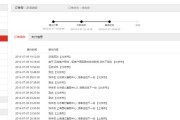
在现代社会,电脑已经成为我们日常生活中不可或缺的一部分。特别是对于需要大量数据存储和管理的用户来说,学会如何高效地管理电脑中的硬盘分区至关重要。本文将...
2025-07-04 17 笔记本电脑

随着科技的飞速发展,笔记本电脑已经成为了我们日常生活中不可或缺的一部分。它为我们提供便利,让我们随时随地都能完成工作与学习任务。然而,在频繁的使用过程...
2025-07-03 26 笔记本电脑
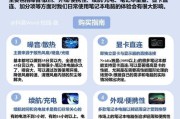
合理使用笔记本电脑与延长其使用寿命是每位电脑用户都应掌握的技能。随着科技的发展,笔记本电脑成为了我们工作与生活中不可或缺的工具。本文将详细指导您如何正...
2025-07-03 19 笔记本电脑

随着移动办公和便携式娱乐的兴起,笔记本电脑轻巧版成为了许多消费者的新宠。这种笔记本电脑不仅在设计上追求极致轻薄,同时也在性能上不断突破,满足了用户对便...
2025-07-02 20 笔记本电脑
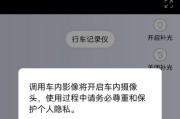
在我们这个数字化日益增长的世界里,视频通话、远程会议和线上社交已经成为日常生活的一部分。然而,当笔记本电脑的摄像头呈现模糊画面时,这不仅影响我们的在线...
2025-07-02 21 笔记本电脑